Adobe PhotoShop CS6如何制作简单文字动画-Adobe PhotoShop CS6制作简单文字动画的具体操作
- WBOYWBOYWBOYWBOYWBOYWBOYWBOYWBOYWBOYWBOYWBOYWBOYWB转载
- 2024-03-04 19:19:05494浏览
php小编新一带来的教程将详细介绍如何在Adobe Photoshop CS6中制作简单的文字动画。通过以下具体操作步骤,您可以轻松地创建出生动有趣的文字动画效果。让我们一起来掌握这个简单而有趣的技巧,为您的设计带来新的灵感和活力!
打开PS软件,并新建一个文件,大小自定就可。
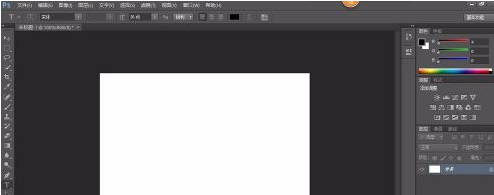
分两次添加文字。第一次添“加你好,”,第二次添加“百度经验!”。并点击左下角的“时间轴”
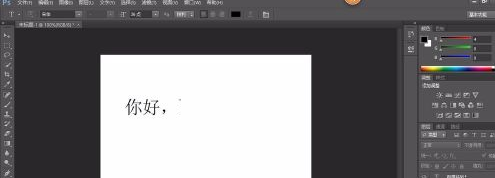
然后在页面最下面的动画帧里面点击复制两个新的动画帧。在设置第一个动画帧时,背景图层可见。设置第二个动画帧时,背景图层和你好图层可见。设置第三个动画帧时,三个图层都属于可见。
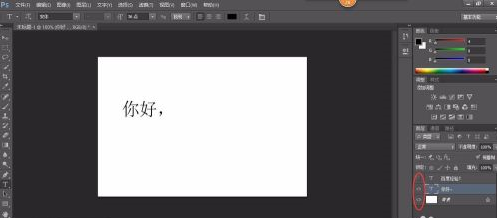
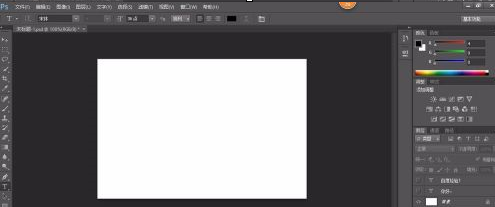
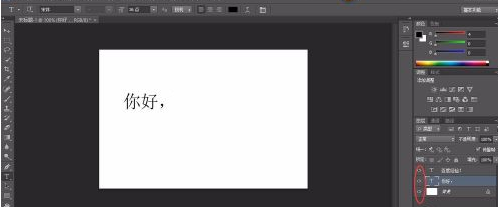
设置完成以后,保存web格式。
以上是Adobe PhotoShop CS6如何制作简单文字动画-Adobe PhotoShop CS6制作简单文字动画的具体操作的详细内容。更多信息请关注PHP中文网其他相关文章!
声明:
本文转载于:pcsoft.com。如有侵权,请联系admin@php.cn删除

